Este artigo serve para apresentar o recurso recentemente implementado: a caixa de "Variáveis" em um fluxo.
No exemplo abaixo, temos um fluxo previamente desenhado com três caixas, uma delas sendo de variáveis e duas de mensagens. O fluxo se inicia na caixa de variáveis, em seguida passa pela caixa de mensagem simples "Início", onde ele faz o uso das variáveis na mensagem, e finaliza na caixa de "Finalização", que basicamente é um agradecimento pelo contato.
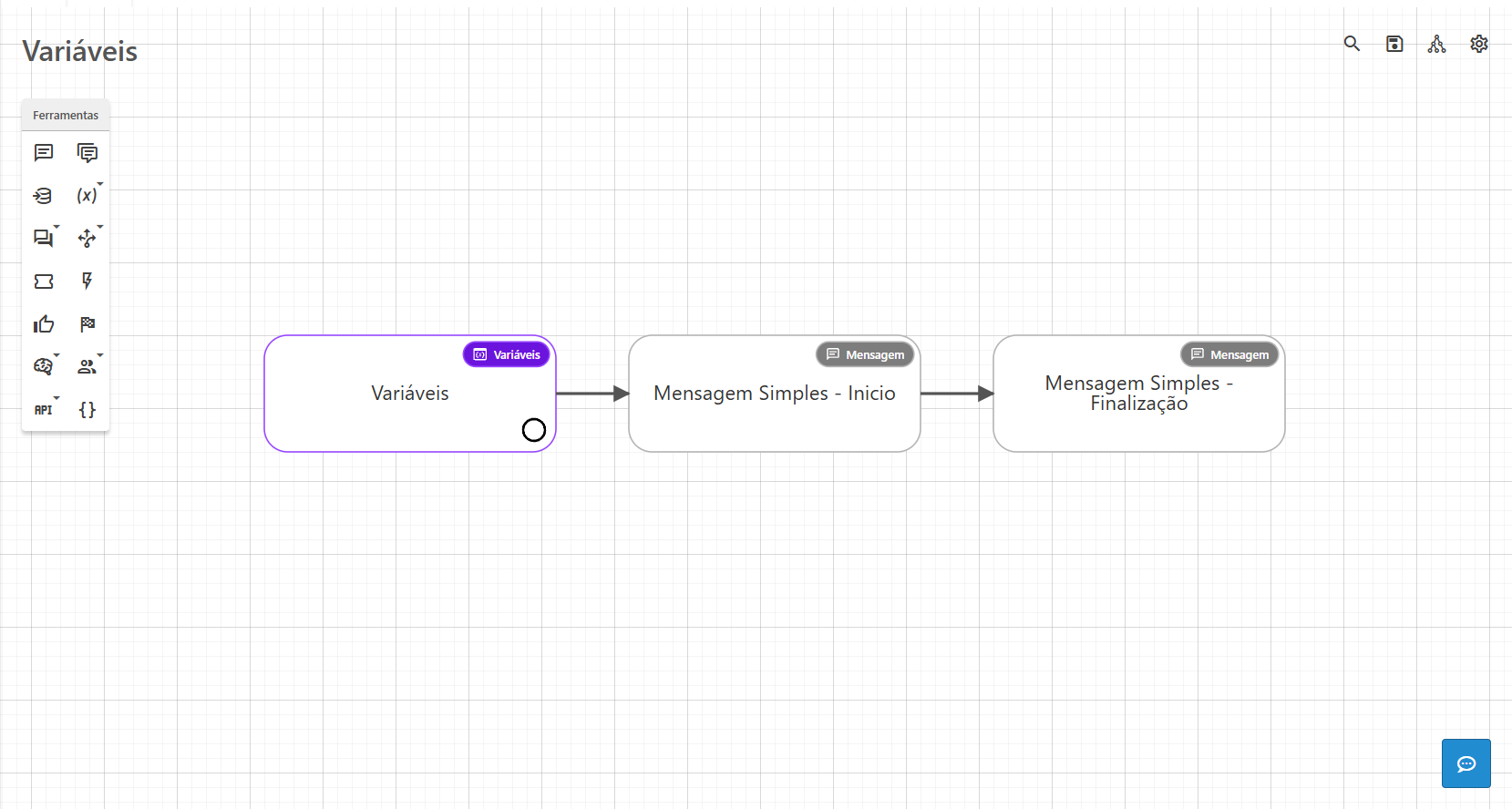
1. Criando a Caixa de Variáveis
A caixa de variáveis permite definir valores que podem ser reutilizados dentro do fluxo, evitando a necessidade de repetir informações manualmente. Isso traz praticidade e organização para o fluxo de automação.
- Adicione uma nova caixa de variáveis ao seu fluxo.
- Defina as variáveis de sessão:
- Variável 1:
- Nome: nomeBot
- Tipo: string
- Valor: Antonio
- Variável 2:
- Nome: nomeEmpresa
- Tipo: string
- Valor: Antonio Construções LTDA
- Variável 1:
- Configure a próxima ação para direcionar a caixa de mensagem "Início".
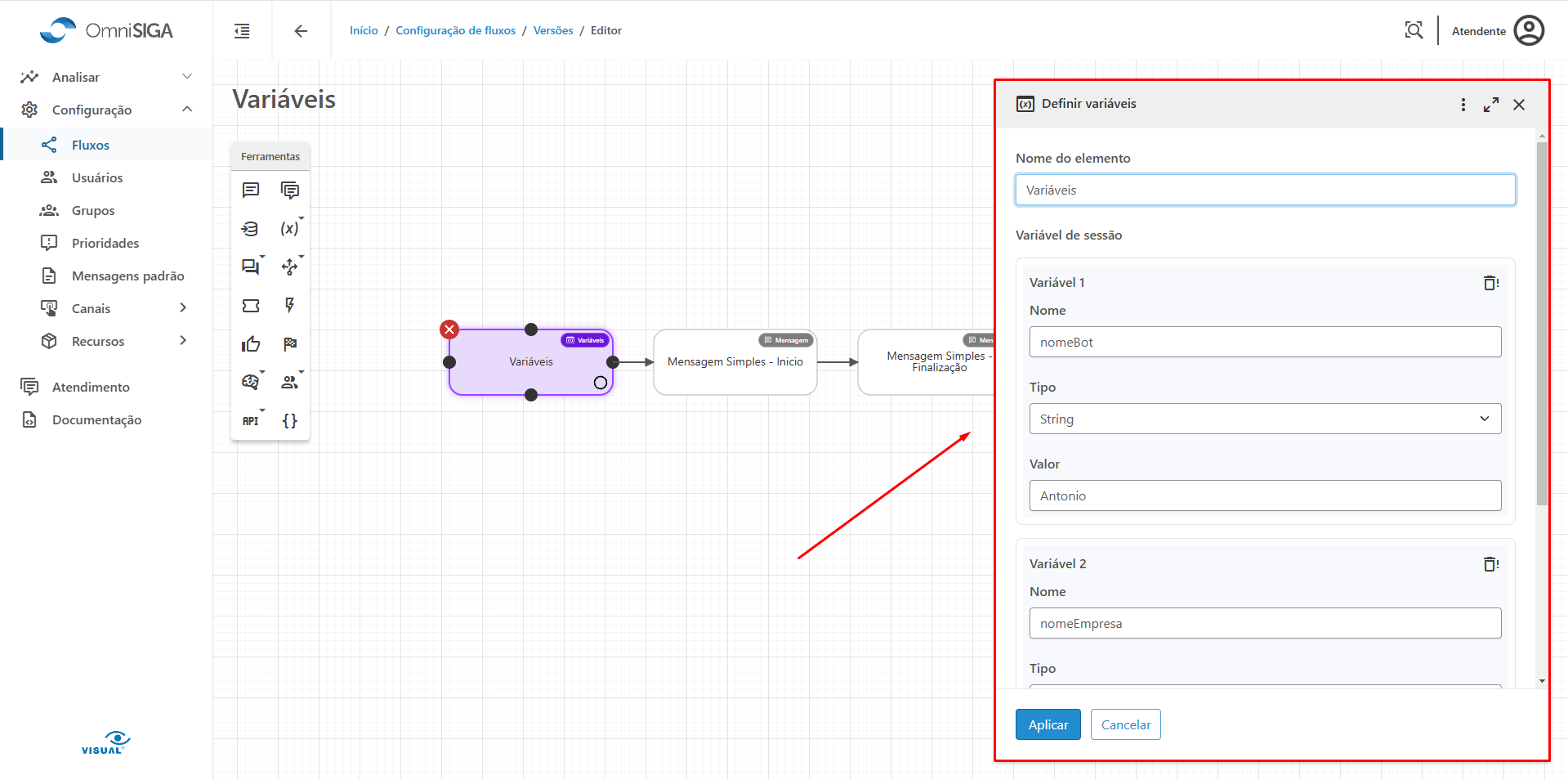
2. Criando a Caixa de Mensagem Simples - Início
A caixa de mensagem simples é responsável por enviar uma resposta utilizando as variáveis definidas anteriormente. Dessa forma, sempre que precisar alterar o nome do bot ou da empresa, basta modificar os valores na caixa de variáveis.
- Adicione uma nova caixa de mensagem simples ao seu fluxo.
- Defina a mensagem a ser enviada:
Olá, tudo bem?
Eu sou o {{nomeBot}} da {{nomeEmpresa}}, estou aqui para te auxiliar em nosso atendimento.
O que você deseja?
- Configure para navegar para a caixa de mensagem "Finalização".
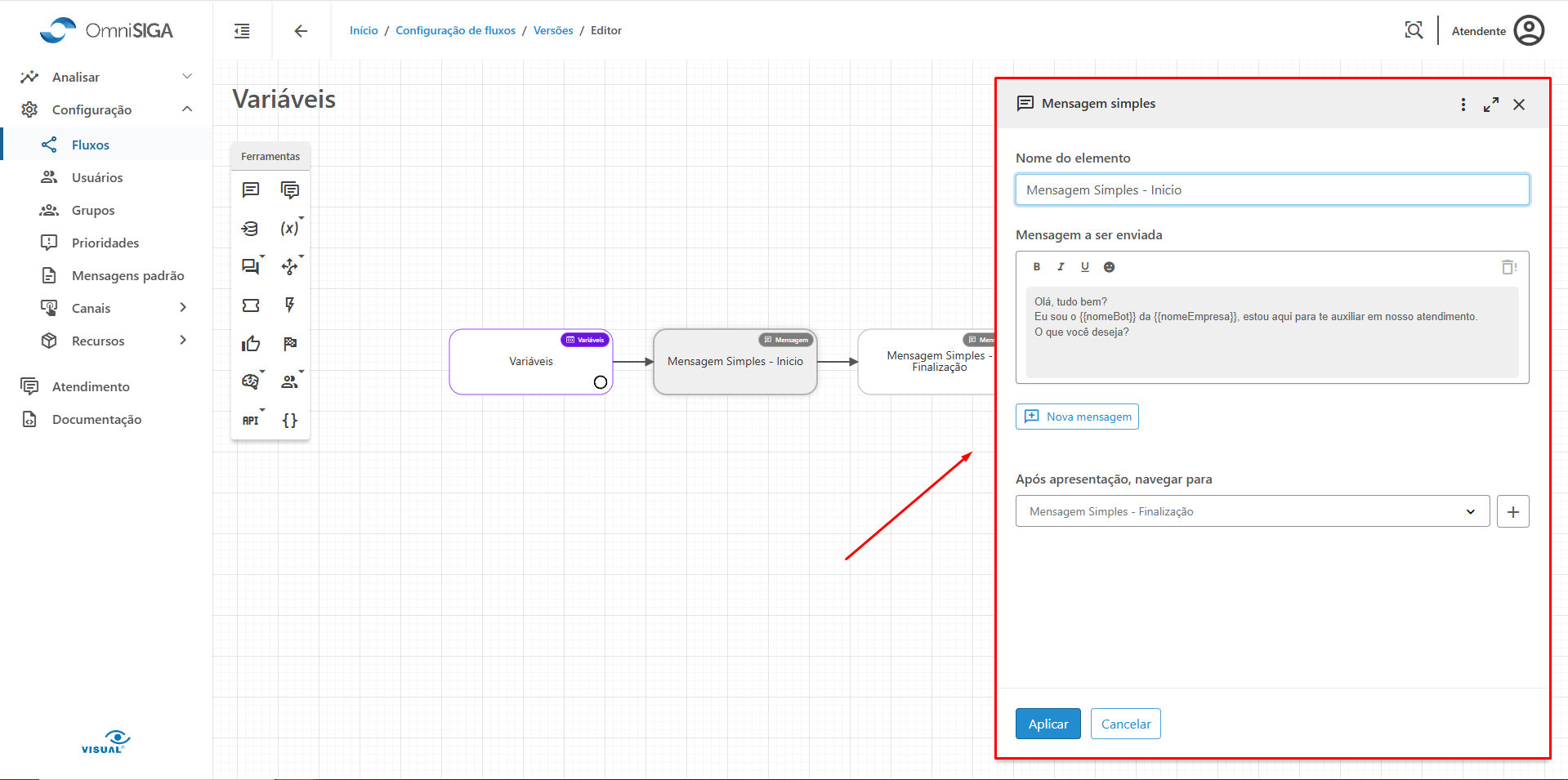
3. Criando a Caixa de Mensagem Simples - Finalização
A caixa de finalização serve para encerrar a interação de forma amigável.
- Adicione uma nova caixa de mensagem simples ao seu fluxo.
- Defina a mensagem a ser enviada:
Obrigado por entrar em contato!
- Configure para finalizar o fluxo após essa mensagem.
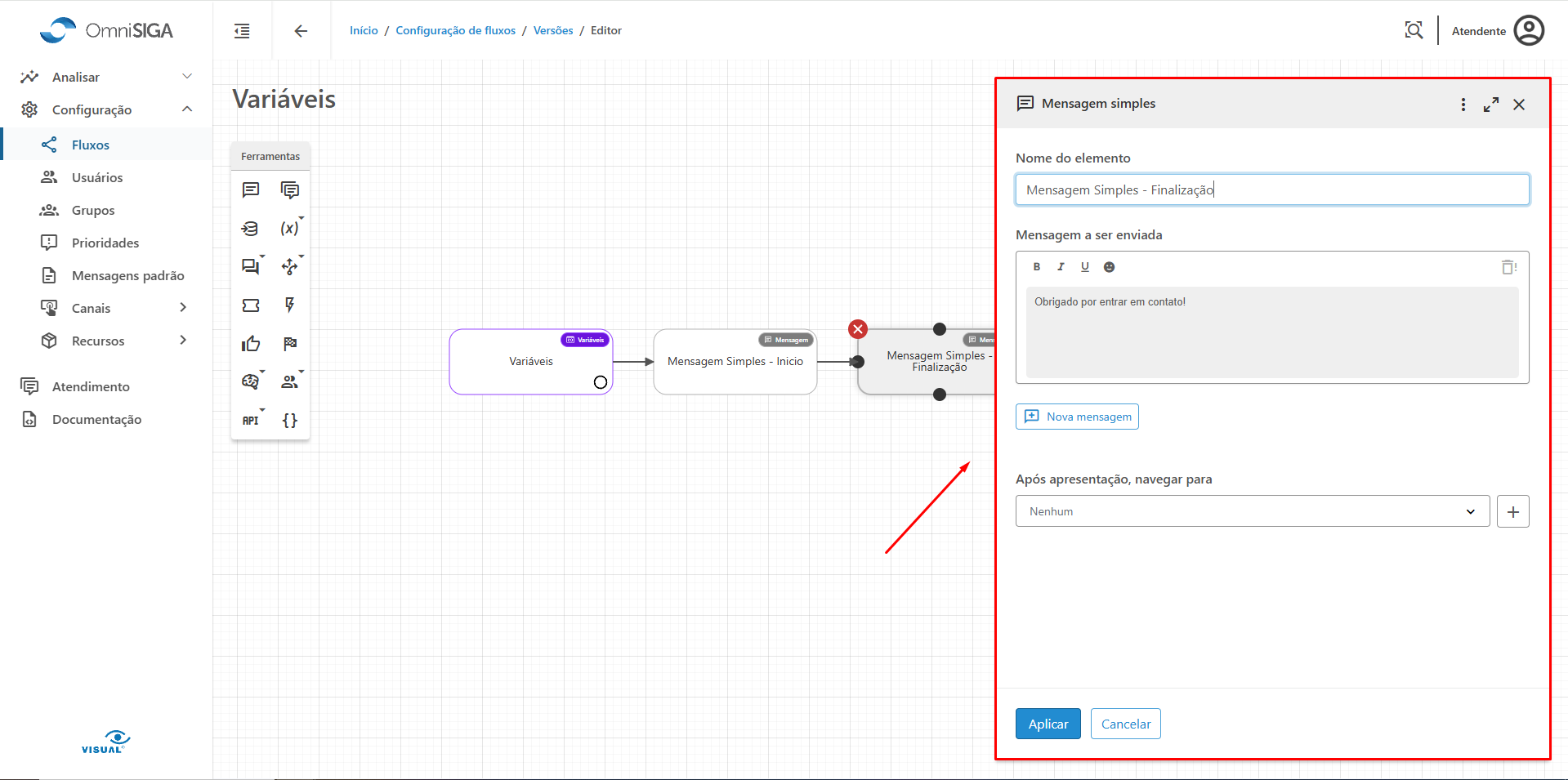
4. Testando o Fluxo
4.1 Iniciar o Fluxo
- Clique no ícone azul dentro do fluxograma para iniciar o fluxo.
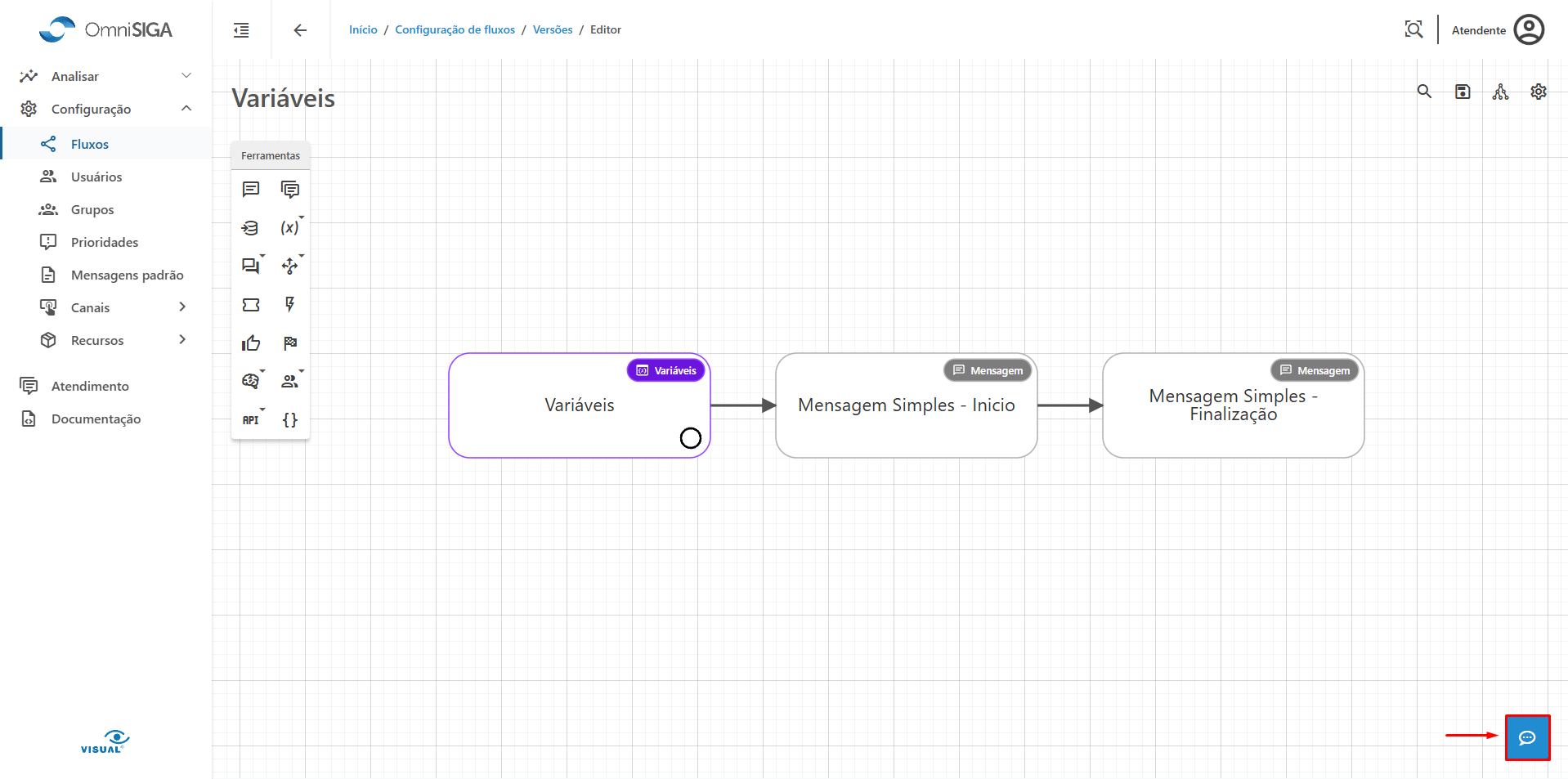
4.2 Interagir com o Chat
Realize a primeira interação com o bot. Após isso, o atendente virtual responderá substituindo as variáveis automaticamente.
Mensagem original configurada:
Olá, tudo bem?
Eu sou o {{nomeBot}} da {{nomeEmpresa}}, estou aqui para te auxiliar em nosso atendimento.
O que você deseja?
Mensagem após a substituição das variáveis:
Olá, tudo bem?
Eu sou o Antonio da Antonio Construções LTDA, estou aqui para te auxiliar em nosso atendimento.
O que você deseja?
Ou seja, a variável {{nomeBot}} foi substituída pelo valor definido dentro da caixa de variáveis e a {{nomeEmpresa}} também.
Isso permite utilizar essas variáveis de forma global dentro do fluxograma. Elas podem ser utilizadas em caixas de código, caixas de mensagem e demais elementos, garantindo reuso e praticidade.
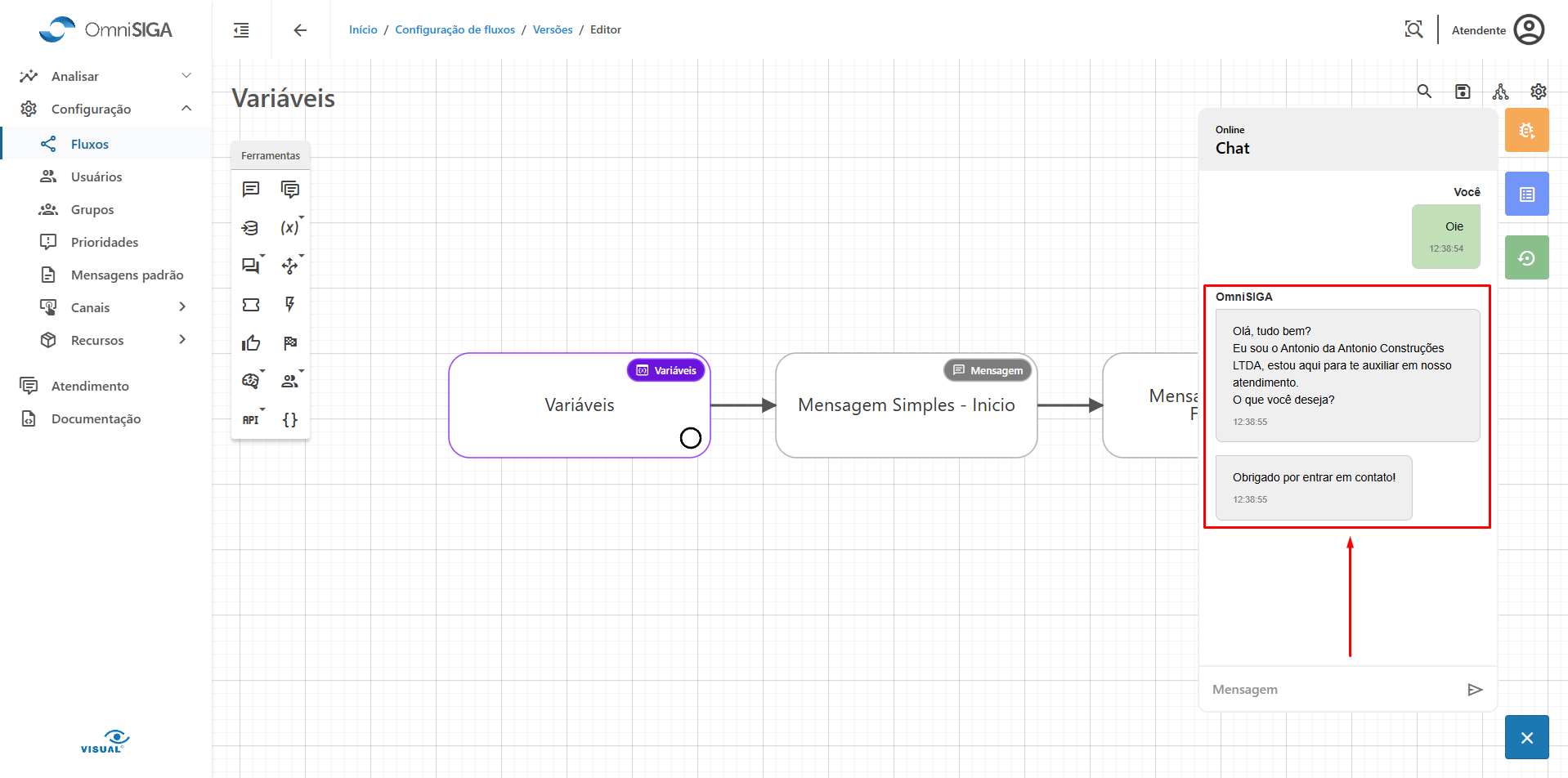
5. Conclusão
A caixa de variáveis permite definir valores globais reutilizáveis dentro do fluxo, tornando o processo mais dinâmico e versátil. Essas variáveis podem ser usadas em diferentes caixas, como caixas de código, mensagens e botões, garantindo eficiência e padronização no atendimento.
Além disso, o uso de variáveis reduz erros e facilita a manutenção do fluxo, pois evita a necessidade de modificar diversas caixas separadamente sempre que um valor precisa ser atualizado.